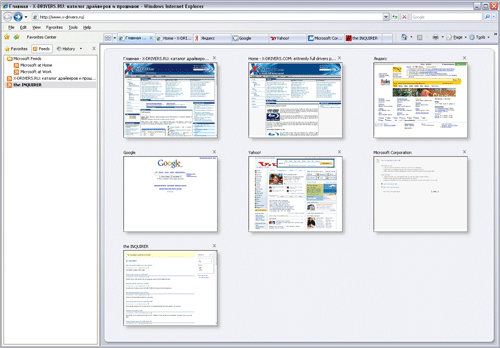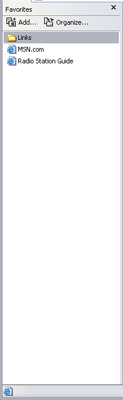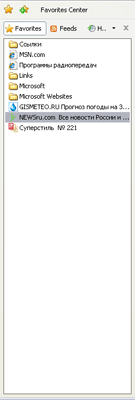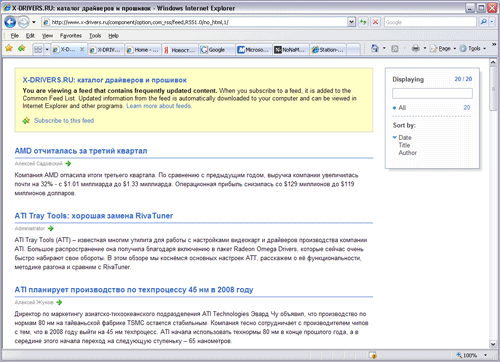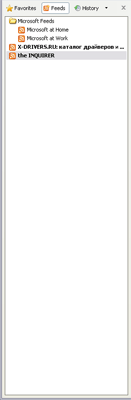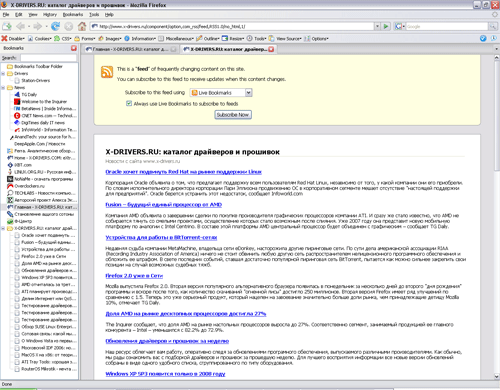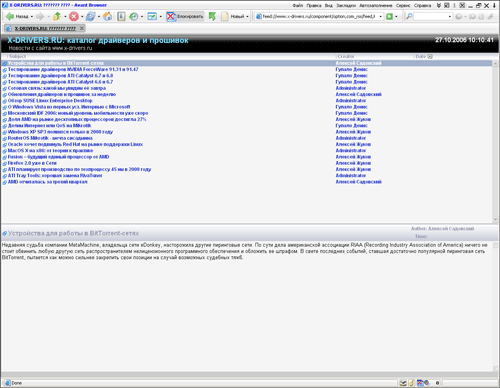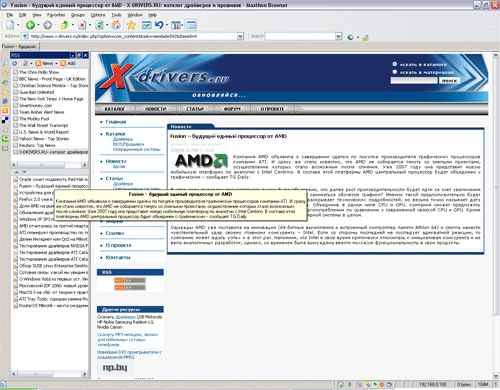Представленный на днях браузер Internet Explorer 7 завоевывает просторы Всемирной паутины. Компания Microsoft выпустила финальную версию IE 7 после пяти лет разработок. Сможет ли он дать достойный ответ конкурирующим продуктам от Mozilla Corporation и Opera Software? В этой статье дается как раз ответ на этот вопрос. Кроме того, в материале сравниваются возможности Internet Explorer 7 и Internet Explorer 6.
Представленный на днях браузер Internet Explorer 7 завоевывает просторы Всемирной паутины. Компания Microsoft выпустила финальную версию IE 7 после пяти лет разработок. Сможет ли он дать достойный ответ конкурирующим продуктам от Mozilla Corporation и Opera Software? В этой статье дается как раз ответ на этот вопрос. Кроме того, в материале сравниваются возможности Internet Explorer 7 и Internet Explorer 6.
Вкладки

Вкладки в Internet Explorer 7
Теперь поговорим о вкладках. За их отсутствие уже давно ругали IE 6. В седьмой версии они реализованы на довольно хорошем уровне. Однако их функциональность несколько отличается от аналогов. Закрыть вы можете только активную вкладку (неактивную можно закрыть только через контекстное меню, вызываемое по правому клику мышки на вкладке), кликнув по крестику, расположенному в правой части.

Вкладки в Firefox 2
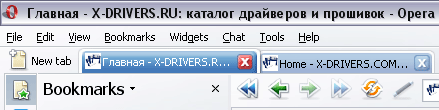
Вкладки в Opera 9
В конкурирующих браузерах Firefox 2 и Opera 9 каждая из вкладок (активная или не активная) имеет закрывающий "крестик". Когда открытых окон становится очень много крестики пропадают, и остается только один у активной вкладки. На наш взгляд такая схема более удобна, чем примененная в Internet Explorer 7.
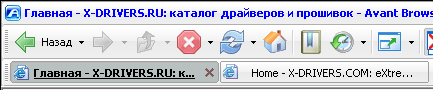
Вкладки в Avant Browser
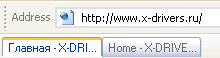
Вкладки в Maxthon
В надстройках над IE, в частности Maxthon и Avant Browser, вкладки закрываются по схожей с IE 7 схеме.
В IE 7 при необходимости можно переместить любую вкладку в другое место. Эта возможность присутствует во всех современных браузерах под Windows. Однако этим функции данного элемента не ограничиваются.
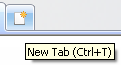
Открытие новой вкладки в Internet Explorer 7
Оригинальным образом организовано открытие новой вкладки. Это можно сделать как горячим сочетанием [Ctrl+T], так и нажав на небольшую кнопку, расположенную рядом с самой последней из открытых вкладок.
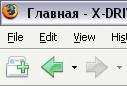
Открытие новой вкладки в Firefox 2
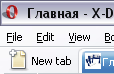
Открытие новой вкладки в Opera 9
В браузерах Opera и Firefox открытие вкладки производится через панель управления. Нельзя сказать, что предложенный способ в IE 7 удобнее - здесь кто как привык. Хотя большинство пользователей уже давно пользуются горячими клавишами и не заморачиваются поиском нужной кнопки на панели инструментов.
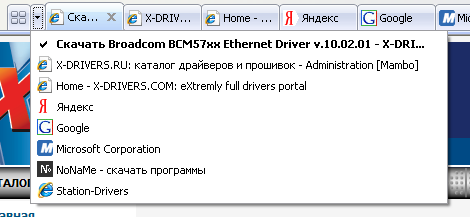
Tab List в Internet Explorer 7
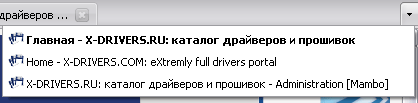
Список открытых вкладок в Firefox 2
При необходимости вы можете вызвать список всех открытых вкладок и перейти к любой из них. Аналогичная функция была реализована в Firefox 2 Beta 2 и более поздних.
Quick Tabs в Internet Explorer 7
Похоже, Microsoft все больше нравятся идеи, реализованные в Mac OS X. Известно, что в Windows Vista будет аналог программы Expose, выводящей на экран все окна открытых приложений. Что-то похожее сделано и в IE 7. Функция получила название Quick Tabs. Кнопка, вызывающая ее, расположена на панели с вкладками, перед самой первой из них. По клику (или нажатию горячего сочетания клавиш [Ctrl+Q]) в окне браузера отобразятся все открытые страницы. Здесь можно как перейти к какой-либо, так и закрыть любую из них.

Настройка домашних страниц в Internet Explorer 7
Помимо Quick Tabs в IE 7 есть еще одна интересная функция, связанная с вкладками. Вы можете сделать несколько домашних страниц. Задать их можно на вкладке "General" окна настроек. Просто введите страницы (по одной ссылке в строке), которые желаете загрузить при очередном вызове браузера, и при каждом запуске IE 7 будут открываться вкладки, со всеми указанными страницами.
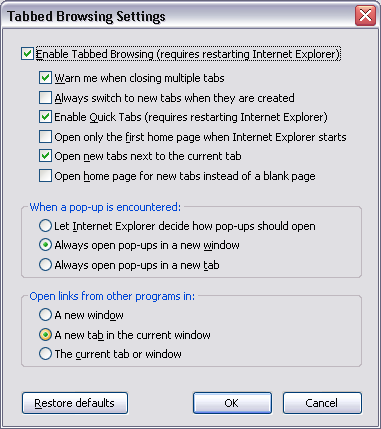
Настройка вкладок в Internet Explorer 7
Настройки табов довольно широкие. Здесь можно включить или отключить вкладки, функцию Quick Tabs, а также задать параметры открытия новых окон. Например, вы можете указать, чтобы всплывающие окна открывались в новом окне, а ссылки из других программ в текущем окне в новой вкладке.
Закладки
Работа с закладками в Internet Explorer 7 почти никак не изменилась со времен шестой версии.
Закладки в Internet Explorer 6
Закладки в Internet Explorer 7
Доступ к сохраненным ссылкам можно получить как из панели слева, так и через специальную панель инструментов.
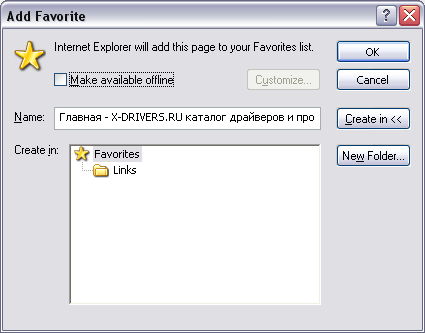
Добавление закладки в Internet Explorer 6
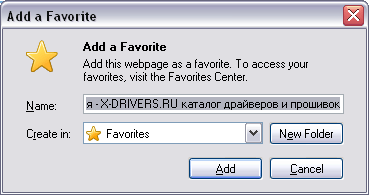
Добавление закладки в Internet Explorer 7
Добавление новой закладки в IE 7 почти ничем не отличается от такового в IE 6.
RSS
Теперь Internet Explorer 7 умеет работать с RSS.
RSS в Internet Explorer 7
В целом их реализация ничем не отличается от таковой в Firefox.

Добавление нового RSS-фида происходит очень быстро. В открытом RSS-файле нужно кликнуть на подписку, после чего появится окно, похожее на то, что открывается при добавлении новой закладки. В нем можно задать дополнительные параметры, после чего остается нажать на "Subscribe".
Список RSS Feeds в Internet Explorer 7
Список всех добавленных RSS-фидов можно посмотреть в панели слева, где располагаются и закладки.
Отличия реализации RSS-ридера в других браузерах незначительны.
RSS в Firefox 2
В Firefox 2 оформление RSS-ленты очень схоже с IE 7. Однако их представление в панели слева немного разнится. По какой-то причине список доступных RSS-фидов размещен в одном месте с закладками. Каждый RSS-фид представляется в виде папки, каждый пункт которой - это ссылка на какой-либо материал. В целом это удобно, но на наш взгляд логичнее было бы как-нибудь разделить закладки и RSS.
RSS в Opera 9
В Opera 9 доступ к RSS можно получить через меню. Вызвав соответствующую функцию программы экран разделится на две половины. В первой отображается список всех новостей, а во второй - краткое описание и ссылка на материал.
RSS в Avant Browser
Схожим образом реализована работа с RSS в Avant Browser.
RSS в Maxthon
Разработчики Maxthon сделали поддержку RSS отличную от всех. Слева располагается панель со списком RSS-фидов с различных сайтов, а под ним находится список доступных материалов по выбранному RSS. Если подвести мышкой на любой из них, то отобразится подсказка с кратким описанием материала. При клике справа тут же открывается полный текст новости или статьи.
Отдавать предпочтение тому или иному способу просмотра RSS мы не будем, так как это у разных людей разные вкусы. Да и проще пользоваться специальной программой, главное назначение которой "читать" RSS, а не серфить по Интернету. Специализированные вещи всегда лучше выполняют свои задачи.